
Je pravdou, že Microsoft Office je stále nejpoužívanějším nástrojem pro dokumenty, tabulky a prezentace. Existují však i další bezplatné alternativy, které si uživatelé také získávají velké uznání, jako je OpenOffice a LibreOffice. Nyní, pokud jste použili jeden z těchto nástrojů, možná jste měli problémy při pokusu o otevření souborů odt, ods a odp.
Pak, Co můžete udělat pro otevření dokumentu nebo souboru s příponou odt, ods a odp? Chcete-li odpovědět na tuto otázku, musíte nejprve vzít v úvahu, jaké jsou tyto typy souborů a jak se získávají. Jakmile na to odpovíme, uvidíme, jak je otevřít pomocí jednoduchých a snadno použitelných aplikací. Začněme
Jak otevřít soubory odt, ods a odp?
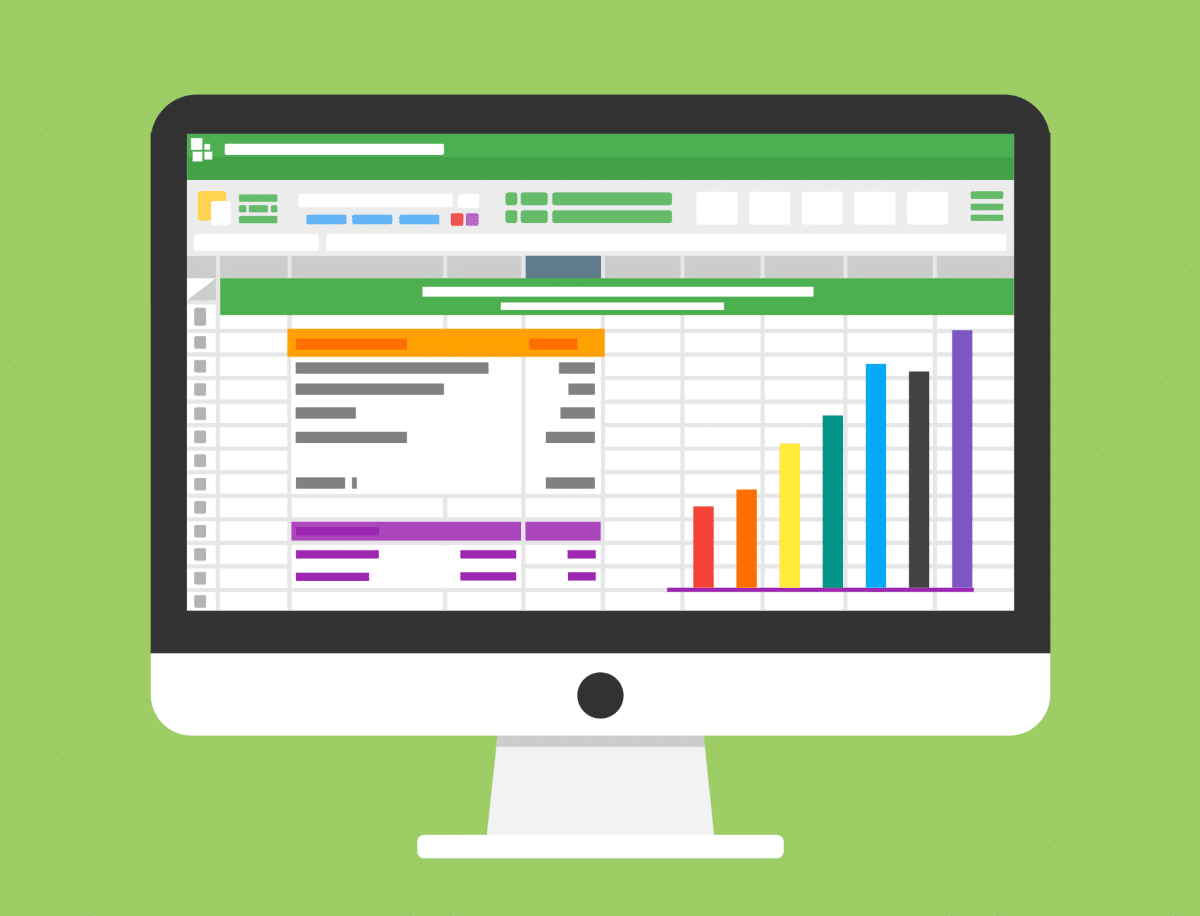
Abychom věděli, jak otevřít soubory odt ods a odp, musíme nejprve vědět, co to je a jak je získat. Když pracujeme s nástroji pro automatizaci kanceláří, jako je OpenOffice nebo LibreOffice, dostáváme soubory odt, ods a odp. Čemu každé rozšíření odpovídá? Odts jsou pro textový editor, ODS jsou pro tabulky a odp jsou pro prezentace.
V podstatě jsou důsledkem používání bezplatných alternativ k Wordu (odt), Excelu (ods) a PowerPointu (odt). Je však možné, že když se pokusíte otevřít některý z těchto souborů pomocí sady Microsoft Office, jednoduše to nepůjde. Co můžete dělat, když se vám to stane?
Chcete-li otevřít soubor odt, ods nebo odp, nejpohodlnější je používat kancelářské nástroje Google. V tomto případě budete potřebovat aplikace jako Dokumenty Google, Tabulky Google a Prezentace Google. Pomocí nich budete moci tyto soubory nejen otevírat, ale také upravovat a exportovat do jiného nástroje. Podívejme se, jak otevřít každý z těchto formátů.
Jak otevřít soubory odt?
Pokud máte soubor odt (textový soubor), Jednou z možností, jak jej otevřít, je použití nástroje Dokumenty Google. V některých mobilech je tato aplikace předinstalovaná. Ale pokud ne, můžete si ji stáhnout z obchodu s aplikacemi, ať už máte zařízení se systémem Android nebo iOS. Jakmile jej budete mít, postupujte takto:
- Otevřete aplikaci Google „Dokumenty“.
- Klikněte na ikonu složky v pravém horním rohu.
- Klepněte na možnost „otevřít z úložiště“.
- Procházejte a vyberte soubor odt a otevřete jej.
- Připraven!
Jak otevřít soubor ods?
ods soubory jsou výsledkem tabulek z nástrojů jako OpenOffice nebo LibreOffice. K jeho otevření můžete také použít aplikaci Google, což by v tomto případě byly Tabulky. Chcete-li mít aplikaci v telefonu, postupujte podle stejného postupu a poté proveďte následující:
- Otevřete aplikaci Tabulky Google.
- Klepněte na ikonu složky v horním rohu.
- Vyberte „otevřít z úložiště“.
- Vyhledejte a vyberte soubor ods, který chcete otevřít.
- Připraveno! Pomocí této aplikace Google tedy můžete otevřít ods.
Jak otevřít soubor odp?
Soubory odp se získávají z prezentací vytvořených pomocí bezplatné alternativy k PowerPointu. Chcete-li to otevřít, tentokrát budete potřebovat aplikaci Prezentace Google. Jakmile jej budete mít, postupujte podle stejného postupu výše a otevřete soubor odp:
- Otevřete aplikaci Google „Prezentace“.
- Klepněte na ikonu složky vpravo nahoře.
- Vyberte „otevřít z úložiště“.
- Vyhledejte a vyberte soubor odp (na interním nebo SD úložišti).
- Připraveno! Takže můžete otevřít soubor odp pomocí 'Google Presentations'.
Další aplikace pro otevření odt, ods a odp

Výše uvedené aplikace fungují perfektně při otevírání těchto typů souborů. Nicméně, pravdou je, že je nepraktické si stáhnout aplikaci pro otevření každého souboru zvlášť. Z tohoto důvodu je vhodné znát další aplikace pro otevírání souborů odt, ods a odp. Dále se podívejme alespoň na dva z nich.
Libre Office Reader
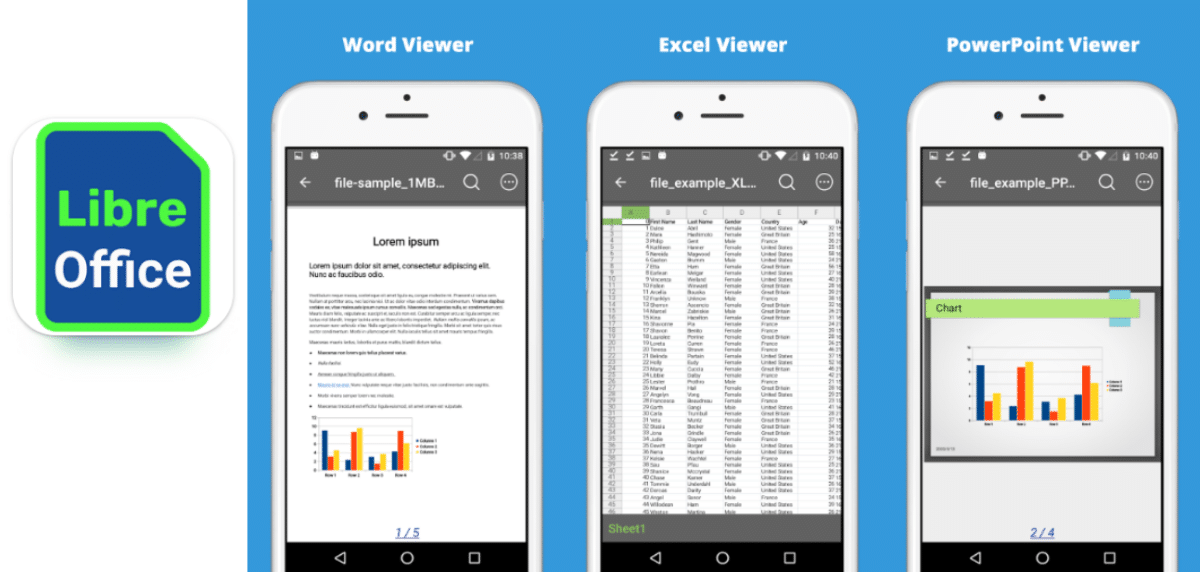
Pokud jste zvyklí používat LibreOffice na svém počítači, měli byste stáhněte si LibreOffice Reader do mobilu. Pomocí této aplikace budete moci otevřít jakýkoli soubor bez ohledu na to, zda se jedná o odt, ods nebo odp. Kromě toho má také kompatibilitu s otevíráním dalších souborů, jako jsou xlsx, pptx nebo docx.
Myslete také na to, že můžete stáhněte si zdarma LibreOffice Reader z Obchodu Play pomocí mobilu Android nebo iOS. Bezpochyby je to vynikající aplikace, pokud obvykle používáte bezplatné softwarové programy a získáváte soubory s různými příponami.
Otevřete čtečku dokumentů
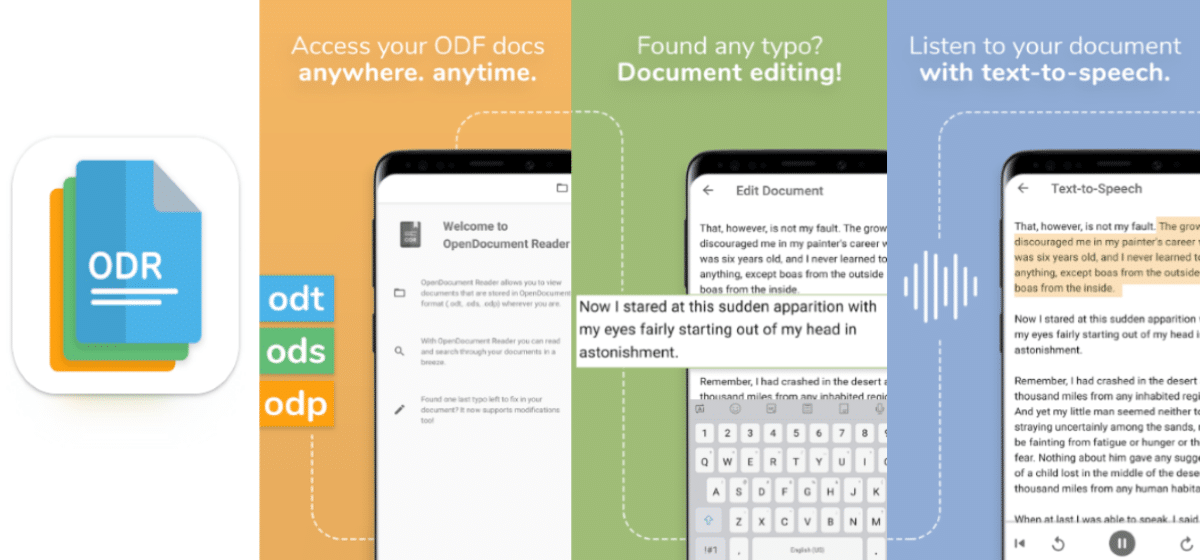
Dalším praktickým a funkčním nástrojem pro otevírání souborů odt, ods a odp je aplikace OpenDocument Reader. Je to jeden z prohlížečů OpenOffice a LibreOffice, které najdete v Obchodě Play a je to vysoce ceněná aplikace, protože má více než 4.5 hvězdičky.
Pokud osobně dáváte přednost používání těchto programů na vašem PC, pak stažení této aplikace bude velmi užitečné při otevírání těchto souborů. Určitě vás dokáže dostat z problémů, když to budete potřebovat. Ano vskutku, mějte na paměti, že obsahuje reklamy a že za některé jeho služby budete muset platit.
Výhody a nevýhody souborů odt, ods a odp

Používáním bezplatných softwarových programů, jako jsou OpenOffice a LibreOffice, získáváte ve výchozím nastavení soubory odt, ods a odp. A samozřejmě to má své výhody i nevýhody. Pro začátek si řekněme o výhodách používání těchto typů programů. Na jedné ruce, OpenOffice i LibreOffice dostávají neustálé aktualizace, takže jejich služby jsou čerstvé a praktické.
Kromě toho, jsou bezplatné programy s funkcemi velmi podobnými funkcím jiných platebních nástrojů, jako je Microsoft Office. navíc mají tendenci zabírat méně úložného prostoru na vašich zařízeních, což jim zjevně zabrání ve zpomalení.
Práce se soubory odt, ods a odp má také některé nevýhody. Na jedné ruce, je obtížnější najít aplikace nebo programy, které lze snadno otevřít. To je obzvláště nepříjemné, pokud musíte soubory sdílet s někým jiným. Také, jakmile je předáte jinému nástroji, někdy narazíte na rozdíly ve struktuře nebo obsahu.
Stručně řečeno, co můžete udělat, abyste se vyhnuli problémům s otevíráním souborů odt, ods a odp? Nakonfigurujte rozhraní OpenOffice nebo LibreOffice tak, aby byly uloženy v kompatibilnějších formátech, jako jsou docx, xlsx a pptx. Ušetříte si tak případné problémy s otevíráním souborů.